
Wil u bewaar dvd op Mac ? Zo ja, dan bent u hier aan het juiste adres. Dit artikel gaat over hoe u kunt besparen DVD naar Mac.
Houd er rekening mee dat u voor dit proces een dvd-speler nodig heeft. Als uw laptop of uw computer er al een heeft, goed. Als deze er geen heeft, kunt u een externe gebruiken.
Als u een dvd op een Mac opslaat, digitaliseert u het bestand door het rechtstreeks op uw computer op te slaan. Op die manier kunt u QuickTime of andere soortgelijke spelers op uw computer gebruiken om het te bekijken. U hoeft uw dvd-speler niet meer mee te nemen.
InhoudsopgaveDeel 1. Waarom zou je dvd op Mac willen opslaan?Deel 2. Eenvoudige manieren om dvd op Mac op te slaanDeel 3. Hoe u uw dvd in de meeste bestandsindelingen kunt opslaanOnderdeel 4. Tot slot
Er zijn verschillende redenen waarom u een aantal dvd's op uw Mac wilt opslaan. Een daarvan is om een aantal van je favoriete films mee te nemen op reis. In plaats van een heleboel dvd's mee te nemen, kun je ze gewoon achterlaten en je Mac meenemen. Een andere reden waarom u dvd's op Mac wilt opslaan, is dat u gewoon een back-up van uw favoriete films wilt maken. Dat is een geldige reden. U kunt de levensduur van uw dvd's nooit bepalen. Ze kunnen verloren gaan of beschadigd raken. Hoe eerder u er een back-up van maakt, hoe beter.
Voordat je start het rippen van dvd's naar de harde schijf of instellingen uitproberen, onthoud dat er drie manieren zijn om dvd op Mac op te slaan. U kunt het opslaan als een . Iso bestand, dat een volledige kopie is van alles op de dvd. Daarom is het een erg groot bestand.
Als u alleen de film wilt kopiëren en tegelijkertijd een beetje bestandsopslag op uw Mac wilt opslaan, is het raadzaam om de dvd op de Mac op te slaan als MKV-doorvoer. Dit converteert of vervormt de video op geen enkele manier. Het extraheert gewoon de video van de dvd en slaat deze op uw Mac op. De derde manier om dvd op Mac op te slaan, is door het MP4- of AVI-formaat te gebruiken. MP4 wordt ten zeerste aanbevolen omdat het een universele standaard is, wat betekent dat u het ook op uw tablet en uw iPhone kunt bekijken. MP4 neemt ook de minste hoeveelheid ruimte in beslag.

Er zijn twee eenvoudige manieren om dvd op Mac op te slaan. Nu moet je voorzichtig zijn, want er zijn veel manieren om het te doen. Wat u hier zult vinden, zijn eenvoudige en veilige manieren om dvd op Mac op te slaan. Het is belangrijk om een veilige methode te gebruiken.
De DumpMedia Video Converter is heel gemakkelijk te gebruiken. Het is ook veilig in gebruik omdat het op een zeer betrouwbare website staat. Volg de onderstaande stappen om te zien hoe het werkt.
Stap 1. Klik hierop link en klik op de Video Converter.
Stap 2. Klik op de link Mac-versie.
Stap 3. Download de DumpMedia Video Converter.
Stap 4. Begin met het opslaan van dvd op Mac.
Download gratis Download gratis
De link brengt je naar de DumpMedia Video converteerder. U zult merken dat de website schoon is en dat er geen advertenties op staan. Dat is een garantie dat u geen andere software zult downloaden. Ga met je cursor naar de rechterbovenhoek van het scherm en klik op de Video Converter.
Deze link staat onderaan het scherm. De Download gratis en Nu Kopen knoppen verschijnen zodra u op de link klikt.
Om te beginnen kan dat kies de knop Gratis downloaden eerste. Het is heel eenvoudig om een gratis versie van de DumpMedia Video converteerder. Na het downloaden kun je het programma direct op je Mac installeren.
Start de DumpMedia Video Converter om te beginnen met het opslaan van dvd op Mac. Alleen maar klik op de Bestanden toevoegen om uw dvd-bestand toe te voegen. Kies het gewenste formaat waarin u uw dvd wilt opslaan. Selecteer een locatie op uw Mac voor uw nieuwe bestand. Klik op de Converteren om dvd op Mac op te slaan.

Dit is een gratis optie die u kunt overwegen om dvd op Mac op te slaan. Bekijk de onderstaande stappen.
Van de afbeelding op uw Mac kunt u deze opnieuw naar een lege dvd kopiëren. Mogelijk moet u dit doen als u de originele kopie van de dvd kwijtraakt of als u een kopie met iemand wilt delen. Hier is hoe het te doen.
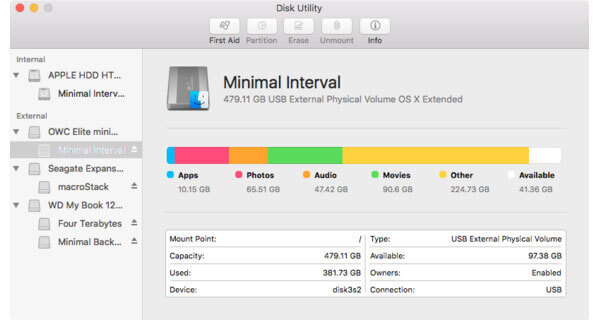
Zo eenvoudig is het om een dvd op een Mac op te slaan met behulp van het Schijfhulpprogramma.
Het goede ding over de DumpMedia Video Converter is dat je veel bestandsformaten hebt om uit te kiezen. Dus als je dvd op Mac wilt opslaan, heb je veel opties. Dat is iets om over na te denken, gezien de drie formaten waarmee u een dvd op Mac kunt opslaan.
Een ander voordeel is dat je je videobestand zelfs kunt verbeteren met de HD-videoformaten van de DumpMedia Video converteerder. Het is iets dat het overwegen waard is.

Als u dvd op Mac wilt opslaan, is dit de beste tijd om dit te doen. Probeer de DumpMedia Video Converter en ontdek hoe gemakkelijk het is om te gebruiken.
Heb je ooit een dvd op een Mac moeten opslaan? Hoe heb je dat aangepakt? We horen graag van je.
